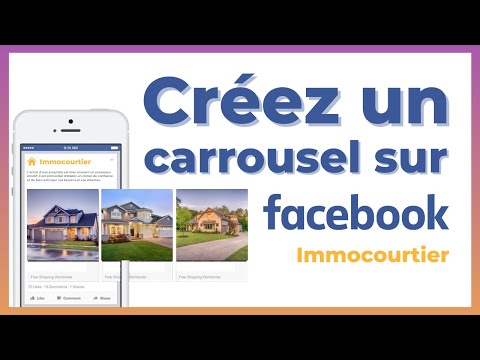La première console PlayStation, également connue sous le nom de PSX, est une plate-forme bien-aimée qui a façonné l'enfance de nombreux enfants des années 90. Si vous voulez revivre les souvenirs de vos amis et frères et sœurs tout en jouant au premier de la franchise Resident Evil ou profiter de l'action mordante des premiers jeux Tekken, vous pouvez utiliser la puissance des émulateurs développés pour fonctionner sur Android. Ayez des années de souvenirs de jeu dans la paume de vos mains en combinant la flexibilité d'Android et le puissant logiciel d'émulation disponible sur le Google Play Store. En quelques étapes faciles, vous pouvez obtenir une dose de nostalgie ou simplement jouer avec certains des premiers mais meilleurs titres de l'industrie du jeu.
Pas
Méthode 1 sur 2: Téléchargement de jeux PSX

Étape 1. Dirigez-vous vers le site de téléchargement
Sur le navigateur de votre appareil Android préféré, dirigez-vous vers un site qui héberge des copies numériques d'anciens jeux, tels que Emuparadise.me, Theisozone.com ou coolrom.com, en le tapant dans la barre d'adresse et en appuyant sur Entrée sur votre clavier à l'écran.

Étape 2. Recherchez un jeu
La barre de recherche doit se trouver dans la partie supérieure de la page Web. Appuyez dessus pour invoquer votre clavier à l'écran et tapez le nom du jeu dont vous souhaitez télécharger le fichier ISO (format de copie numérique).

Étape 3. Sélectionnez le jeu parmi les résultats
La recherche peut donner plusieurs résultats, vous devez donc identifier le bon à télécharger. Faites défiler la page vers le bas et appuyez sur le titre du jeu qui correspond à celui de votre système. En règle générale, le système (dans ce cas, Sony PlayStation) doit être indiqué sous le titre du jeu. Après avoir appuyé sur le titre du jeu, vous devriez être redirigé vers la page de téléchargement de fichiers sur le site.

Étape 4. Téléchargez l'ISO
Dans la page de description, faites défiler vers le bas jusqu'à ce que vous voyiez le bouton "Télécharger maintenant". Certains sites utiliseront des services d'hébergement pour les fichiers, alors ne vous inquiétez pas lorsque le lien vous dirige vers un site appelé FileHippo, Zippyshare ou quelque chose de similaire. Généralement, ils afficheront une annonce à l'écran, mais vous pourrez ignorer l'annonce après quelques secondes en appuyant sur le bouton « Ignorer l'annonce » quelque part en haut de l'écran.
- Vous devriez alors être redirigé vers la page de téléchargement, où vous pouvez appuyer sur le bouton "Télécharger maintenant", qui fera apparaître une notification dans la barre d'état de votre appareil. Une fois que la barre de progression atteint 100%, le téléchargement sera terminé. L'emplacement par défaut des fichiers ISO doit se trouver dans le dossier de téléchargement de la mémoire interne de votre appareil.
- Les fichiers ISO peuvent varier en taille, selon le jeu. Les jeux avec des graphismes plus intenses et des modèles 3D devraient être plus gros (comme Resident Evil) que les jeux de plateforme à défilement horizontal (comme Megaman X). Ces fichiers peuvent aller de 1,5 à 3 Go + à 500 Mo.
Méthode 2 sur 2: Transformer votre téléphone Android en console PlayStation 1
Exécuter le jeu en utilisant juste un émulateur

Étape 1. Lancez l'émulateur
L'icône des émulateurs PSX a généralement des thèmes PSX, tels que les boutons PlayStation emblématiques ou la PlayStation originale en vue de dessus. Appuyez sur l'icône de l'émulateur que vous avez choisi pour lancer l'application.
Si vous n'avez pas encore d'émulateur, vous pouvez en télécharger un sur Google Play. Vous avez le choix entre plusieurs, comme ePSXe, FPSe, ClassicBoy, pour n'en nommer que quelques-uns

Étape 2. Téléchargez les plugins audio et vidéo
Après le lancement de l'application, une fenêtre contextuelle peut apparaître pour vous informer qu'elle doit d'abord télécharger les plugins. Appuyez sur le bouton « OK » dans le coin inférieur droit de la fenêtre contextuelle pour télécharger. Le téléchargement devrait se terminer lorsque la barre de progression atteint 100/100.

Étape 3. Chargez le jeu
Les émulateurs varient en format et en interface utilisateur. En règle générale, l'application vous permet de sélectionner le dossier dans lequel elle recherchera les fichiers ISO. Certains émulateurs, comme ePSXe, disposent d'un bouton Actualiser dans le coin supérieur droit qui analysera automatiquement le stockage pour trouver les jeux.
Une fois la liste remplie, choisissez le fichier ISO du jeu que vous avez téléchargé en appuyant dessus
Exécuter le jeu avec un émulateur combiné avec Chromecast

Étape 1. Branchez le Chromecast sur le téléviseur
Regardez derrière votre téléviseur HD pour trouver un port HDMI. Insérez le Chromecast dans le port HDMI et notez le numéro de port (car la plupart des téléviseurs incluent deux ports HDMI).

Étape 2. Alimentez le Chromecast
Saisissez le cordon d'alimentation USB fourni de votre Chromecast et insérez la mini-extrémité USB à l'arrière du Chromecast, puis insérez l'extrémité USB2.0 la plus large dans le port USB derrière votre téléviseur.
Si votre téléviseur n'est pas équipé d'un port USB, vous pouvez utiliser l'adaptateur secteur Chromecast fourni pour brancher le cordon d'alimentation USB, puis brancher l'adaptateur sur une prise murale

Étape 3. Remplacez la sortie par la bonne source HDMI
Allumez le téléviseur, recherchez le bouton « Source » sur la télécommande et appuyez dessus. Utilisez le bouton fléché de la télécommande pour accéder au port HDMI sur lequel votre Chromecast est branché. Le téléviseur devrait alors afficher la sortie Chromecast.

Étape 4. Lancez l'application Chromecast sur votre appareil Android
Ouvrez cette application Chromecast en appuyant sur l'icône Chromecast dans le tiroir de l'application ou sur l'écran d'accueil; il ressemble au contour bleu d'un écran de télévision avec une icône Wi-Fi dans le coin inférieur gauche.

Étape 5. Recherchez votre Chromecast
Balayez vers l'intérieur à partir du bord gauche et appuyez sur l'option « Cast Screen » dans le panneau de gauche qui apparaîtra. Cela ouvrira le menu screencast, où vous pourrez rechercher le Chromecast.

Étape 6. Diffusez votre écran
Une fenêtre contextuelle apparaîtra avec l'en-tête « Connecter à l'appareil ». Votre Chromecast devrait apparaître, à condition qu'il soit sur le même réseau sans fil que votre appareil, puis appuyez dessus. L'écran de votre appareil devrait apparaître sur le téléviseur.

Étape 7. Lancez l'émulateur
L'icône des émulateurs PSX a généralement des thèmes PSX, tels que les boutons PlayStation emblématiques ou la PlayStation originale en vue de dessus. Appuyez sur l'icône de l'émulateur que vous avez choisi pour lancer l'application.
Vous ne devriez pas avoir à annuler la diffusion de l'écran sur votre téléviseur avec le Chromecast. Le flux vidéo de votre appareil vers le téléviseur est en direct, mais il ne devrait pas interférer avec le processus de lancement de l'application

Étape 8. Téléchargez les plugins nécessaires
Après le lancement de l'application, une fenêtre contextuelle peut apparaître pour vous informer qu'elle doit d'abord télécharger les plugins. Appuyez sur le bouton « OK » quelque part dans le coin inférieur droit de la fenêtre contextuelle à télécharger. Le téléchargement devrait se terminer lorsque la barre de progression atteint 100/100.

Étape 9. Chargez le jeu
Les émulateurs varient en format et en interface utilisateur. En règle générale, l'application vous permet de sélectionner le dossier dans lequel elle recherchera les fichiers ISO. Certains émulateurs, comme ePSXe, disposent d'un bouton Actualiser dans le coin supérieur droit qui analysera automatiquement le stockage pour trouver les jeux.
Une fois la liste remplie, choisissez le fichier ISO du jeu que vous avez téléchargé en appuyant dessus. Avec le Chromecast et l'appareil Android connectés, vous pouvez profiter d'une expérience immersive tout en jouant à vos titres PSX préférés
Utiliser une manette PS3 avec des émulateurs PSX

Étape 1. Lancez l'application Sixaxis Controller
Appuyez sur l'icône qui ressemble à la partie droite du contrôleur PS3, avec les boutons du contrôleur de la console emblématique.
Si vous n'avez pas encore cette application, vous pouvez l'obtenir sur Google Play. C'est une application payante qui rend votre appareil compatible avec une manette PS3. Notez qu'un périphérique rooté est nécessaire. Pour vérifier si votre appareil est compatible, téléchargez son vérificateur de compatibilité gratuit

Étape 2. Activez l'application dans Langue et saisie
L'application vous informera alors que vous devez l'activer en tant qu'application d'entrée en appuyant sur le bouton « Activer » dans la fenêtre contextuelle qui apparaîtra. Vous serez redirigé vers le menu des paramètres de langue et de saisie de votre appareil, où vous pouvez appuyer sur le bouton à bascule en face du contrôleur Sixaxis dans la liste. Appuyez sur "OK" dans la fenêtre contextuelle de notification qui apparaîtra, puis appuyez sur le bouton Retour pour revenir à l'application Sixaxis.

Étape 3. Lancez SixaxisPairTool sur un ordinateur
Dirigez-vous vers Dancing Pixel Studios (développeur de Sixaxis) et cliquez sur le lien de téléchargement dans la page qui correspond au système d'exploitation de l'ordinateur que vous utilisez. Installez le logiciel une fois le téléchargement du programme d'installation terminé et lancez SixaxisPairTool en cliquant sur son icône sur le bureau.
L'outil de couplage est gratuit à télécharger et à installer

Étape 4. Branchez la manette PS3 sur un port USB libre de votre ordinateur
Les valeurs après « Current Master: » dans la fenêtre de l'application afficheront une série de caractères qui ressemblent à ceci: xx:xx:xx:xx:xx:xx, où les « x » peuvent être n'importe quelle lettre ou chiffre. Cela représente l'adresse Bluetooth de l'appareil associé au contrôleur.

Étape 5. Associez la manette PS3 à votre appareil Android
Une fois que vous connaissez l'adresse du maître du contrôleur, vous pouvez utiliser le SixaxisPairTool pour changer le maître du contrôleur. Regardez dans le coin inférieur gauche de l'écran dans l'application Sixaxis Controller sur votre appareil. Tapez les valeurs répertoriées après « Adresse Bluetooth locale: » dans le champ de texte au milieu de SixaxisPairTool sur votre PC, puis cliquez sur « Mettre à jour » dans SixaxisPairTool. Cela changera l'adresse dans "Current Master" dans la fenêtre SixaxisPairTool. Cela signifie que le contrôleur est maintenant couplé à votre appareil Android.

Étape 6. Détachez le contrôleur du câble USB
Les voyants du contrôleur doivent cesser de clignoter et un seul voyant doit rester allumé. Appuyez sur le bouton « Modifier l'IME » sur l'application Android et sélectionnez « Contrôleur Sixaxis ». Vous devriez maintenant pouvoir utiliser le contrôleur comme méthode de saisie pour jouer à votre émulateur PSX.

Étape 7. Lancez l'émulateur
L'icône des émulateurs PSX a généralement des thèmes PSX, tels que les boutons PlayStation emblématiques ou la PlayStation originale en vue de dessus. Appuyez sur l'icône de l'émulateur que vous avez choisi pour lancer l'application.
Si vous n'avez pas encore d'émulateur, vous pouvez en télécharger un sur Google Play. Vous avez le choix entre plusieurs, comme ePSXe, FPSe, ClassicBoy, Smart TV Box Gaming Console Emulator, pour n'en nommer que quelques-uns

Étape 8. Téléchargez les plugins audio et vidéo
Après le lancement de l'application, une fenêtre contextuelle peut apparaître pour vous informer qu'elle doit d'abord télécharger les plugins. Appuyez sur le bouton « OK » dans le coin inférieur droit de la fenêtre contextuelle pour télécharger. Le téléchargement devrait se terminer lorsque la barre de progression atteint 100/100.

Étape 9. Chargez le jeu
Les émulateurs varient en format et en interface utilisateur. En règle générale, l'application vous permet de sélectionner le dossier dans lequel elle recherchera les fichiers ISO. Certains émulateurs, comme ePSXe, disposent d'un bouton Actualiser dans le coin supérieur droit qui analysera automatiquement le stockage pour trouver les jeux.
Une fois la liste remplie, choisissez le fichier ISO du jeu que vous avez téléchargé en appuyant dessus. L'émulateur doit automatiquement mapper les boutons de la manette pour qu'ils correspondent au jeu, vous pourrez donc jouer au jeu en utilisant la manette dès la sortie
Des astuces
- Les émulateurs PSX sur Android devraient pouvoir s'exécuter sur des appareils au plus tôt à la version 2.1. Pour vérifier la version de votre appareil Android, accédez à l'application Paramètres sur l'appareil. Ensuite, faites défiler vers le bas jusqu'à ce que vous voyiez À propos de l'appareil et appuyez dessus. Vous devriez voir une liste d'informations sur votre appareil, et sous Android Version, vous devriez voir le numéro de version de votre appareil.
- Chromecast a la fonction de diffuser l'écran de votre appareil sur un téléviseur HD compatible. Cela vous permettra de jouer à vos titres PSX préférés sur grand écran comme la console d'origine. Bien que vous puissiez jouer à l'aide de l'écran de votre téléphone ou de votre tablette, l'utilisation d'un téléviseur ajoutera une certaine valeur d'immersion et de divertissement, en particulier lorsque d'autres regardent.